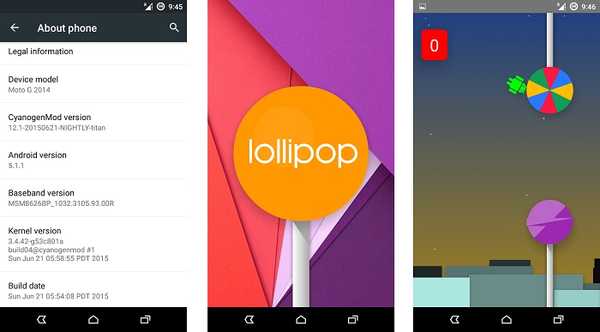
Oliver Matthews
0
4903
55
O Android 5.0 Lollipop é de longe a maior mudança feita no Android desde o seu início. Ele veio com uma revisão visual na forma de Material Design, que é a tentativa do Google de unificar o design e a experiência em todos os seus produtos. Embora as mudanças visuais tenham sido as mais visíveis, o Google também fez várias melhorias internas na plataforma, como o projeto Volta, para otimização da bateria e preparação do Android para SoCs baseados em x64..
Enquanto a maioria das alterações internas passa despercebida, existem algumas pequenas mudanças organizadas em todo o sistema operacional. Neste artigo, veremos 9 truques no Lollipop que todo usuário deve conhecer.
9 melhores truques de pirulito para Android 5.0 que você não conhecia
1. Ovo de Páscoa pirulito
Todos nós amamos os ovos de Páscoa em cada revisão do Android, e o mesmo acontece com o Lollipop. Vá para o Configurações aplicativo e toque em Sobre telefone.Toque várias vezes no Versão Android número. Você será recebido como esperado, por um pirulito.
Toque nele mais algumas vezes e agora você está jogando o Flappy Android? Todos nós amamos tanto o Flappy Bird que o Google o inseriu no sistema.
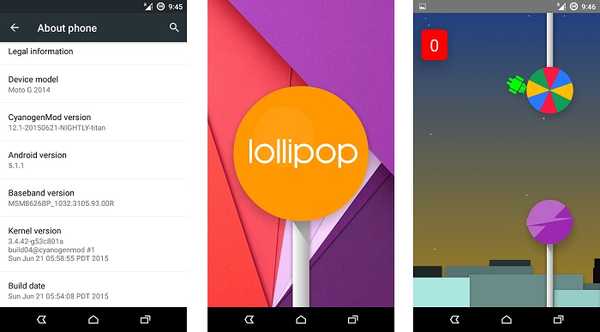
2. Pesquise nas configurações
Esse era um recurso que estava atrasado. Embora o Android seja bastante direto com suas ofertas, ele pode se tornar um pouco esmagador para novos usuários, especialmente o aplicativo de configurações. Algumas das configurações mais essenciais às vezes podem ficar escondidas nas infinitas opções, e é frustrante encontrá-las, bem, isso muda com o Lollipop. Você pode bater diretamente no ícone de pesquisa para procurar as opções no aplicativo de configurações.
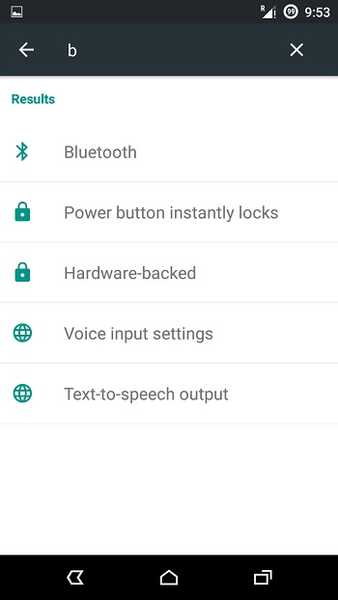
3. Lanterna embutida
Antes do Lollipop, você precisava instalar um aplicativo de lanterna de terceiros, agora não precisa. Você tem acesso à alternância da lanterna diretamente nas configurações rápidas.
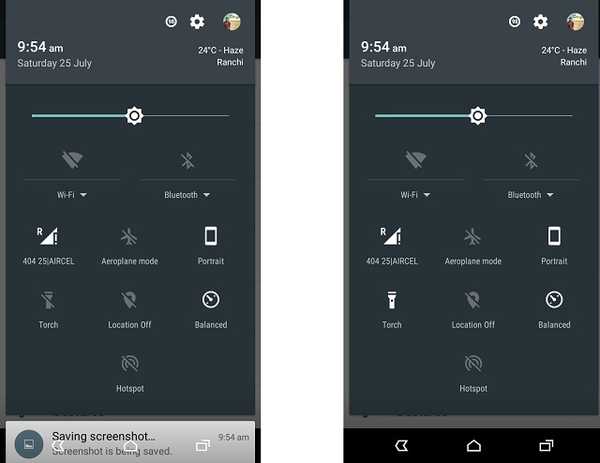
4. Contas de Convidado
Contas de convidado foi um recurso adicionado no JellyBean 4.3, mas adicionar uma conta de convidado não foi tão intuitivo quanto se tornou no Lollipop. No Android 5.0, abra a aba de notificações e toque na imagem da sua conta para abrir o menu Usuários. Aqui você pode adicionar uma nova conta ou alternar para uma conta de convidado. Você também pode alternar entre as contas pressionando o botão liga / desliga e selecionando a conta para a qual deseja mudar..
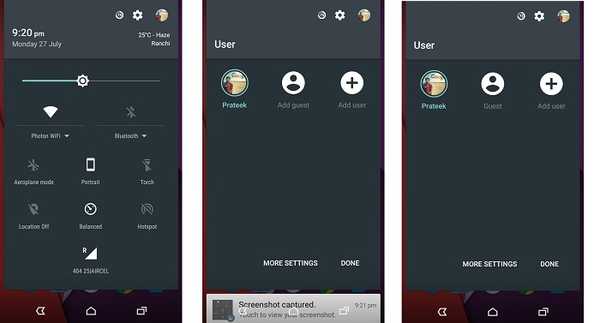
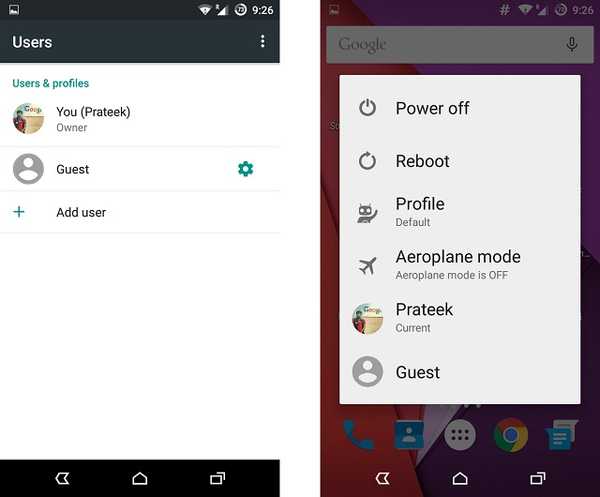
5. Personalizar notificações
As notificações não são novidade para o Android. Mas no Lollipop, as notificações são sobrecarregadas. No pirulito, você recebe as notificações diretamente na tela de bloqueio e pode até ver o conteúdo das notificações na própria tela de bloqueio. Você pode agir de acordo com eles, dando um duplo toque neles ou descartando-os deslizando-os para longe. Às vezes, porém, você não deseja que mensagens ou e-mails cruciais apareçam na tela de bloqueio. Nesse caso, você pode ir para Configurações e toque em Sons e notificação e toque em Quando o dispositivo está bloqueado e toque em Ocultar conteúdo de notificação confidencial. Ao ativar a opção "Ocultar conteúdo de notificação confidencial", seu conteúdo de notificação permanecerá oculto.
Além disso, você também pode alterar as permissões de notificação por aplicativo. Toque em Notificações de aplicativo e toque no aplicativo cuja prioridade das notificações você deseja editar e pode bloquear completamente as notificações ou priorizá-las, para que elas estejam sempre no topo.
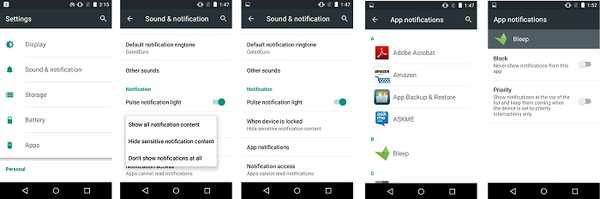
6. Fixação da tela
É um cenário comum ao usar seu telefone Android. Você pode estar gostando do seu clipe favorito do YouTube e tocar acidentalmente no botão home, e sua experiência é interrompida. Para evitar isso, o recurso de fixação da tela entra em jogo.
Vou ao Configurações e toque em Segurança. Ligar Fixação de tela.
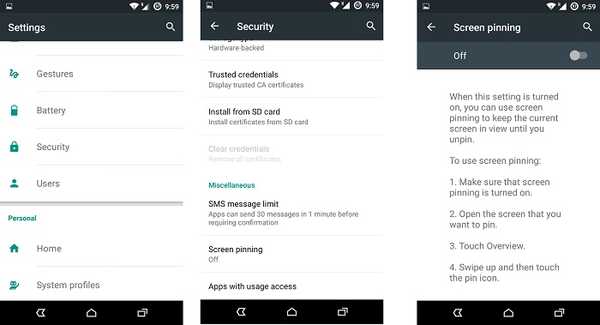
Agora, toque no botão de aplicativos recentes e você vê um Ícone pin no fundo. Toque nele e agora, não importa o que você toque, a tela permanecerá presa à tela, evitando interação acidental.
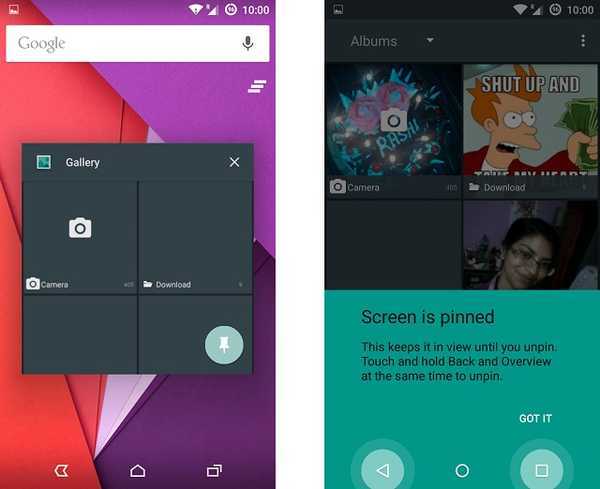
Para desafixar. Toque e segure o botão Voltar e o botão Aplicativos recentes juntos.
7. Notificações prioritárias
Na atualização para o Lollipop, a primeira nova adição que você pode encontrar no controle deslizante de volume é a “notificação prioritária”. Ele atua como um modo "Não perturbe" para o Android, que é como a Implementação do Motorola Alert, do Google, que desativa temporariamente todas as notificações ou permite apenas o seu Estrelou contatos para superar isso.
Em palavras simples, no modo prioritário, o telefone tocará / tocará apenas quando um contato especificado (marcado com uma estrela) tocar você, em todas as outras situações, ele permanecerá silencioso. Se você selecionar "Nenhum", você não receberá nenhuma notificação,"Mesmo para os seus alarmes".
Você pode ativar modo de prioridade pressionando os botões de volume e tocando no ícone Iniciar. O ícone iniciar na barra de status indica que o modo de prioridade está ativo. você pode até especificar que tipo de interrupção você deseja permitir. Embora seja um recurso bastante útil, pode ser um pouco cansativo para os novos usuários entenderem a configuração.
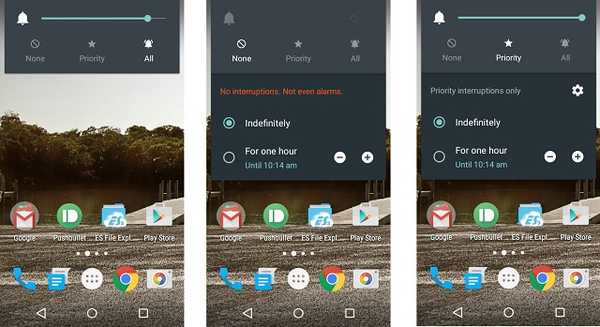
8. Economia de bateria embutida
Todo mundo adora o telefone e, obviamente, eles querem usá-lo. Mas não gostamos quando nosso telefone chega a 20%. O economizador de bateria no Lollipop é ativado quando o telefone atinge 15% e interrompe a animação dos processos em segundo plano, proporcionando uma vida útil prolongada de até 90 minutos. Você tem duas opções para o limite da bateria que é de 5% e 15%. No entanto, nos telefones Nexus, você pode ativar manualmente o modo de economia de bateria, para evitar que a bateria se esgote rapidamente..
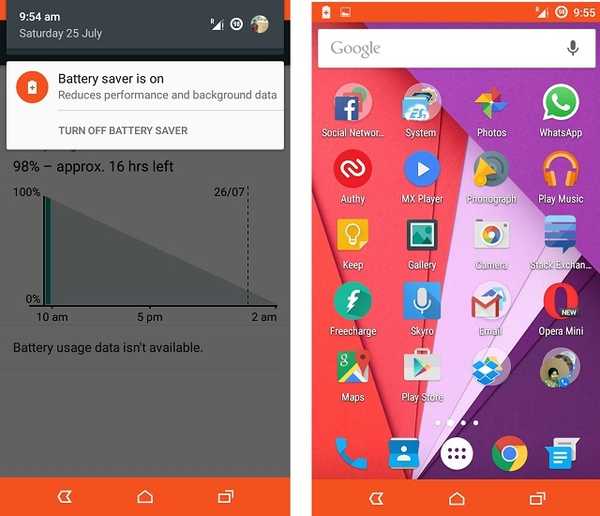
9. Bloqueio Inteligente
Em média, um usuário típico do Android desbloqueia seu dispositivo cerca de 110 vezes por dia. Enquanto isso oferece segurança, mas desperdiça muito tempo. O recurso de bloqueio inteligente do Lollipop detecta se o telefone está no seu bolso ou na sua bolsa e o mantém desbloqueado para você. Faz isso usando o acelerômetro. Quando você o coloca no lugar e o dispositivo não está se movendo, ele trava novamente. O mesmo acontece se estiver conectado a um dispositivo Bluetooth confiável, desde que o dispositivo esteja conectado ao smartwatch ou ao PC (dispositivo confiável), a tela de bloqueio será desativada e, quando não estiver conectada, será reativada..
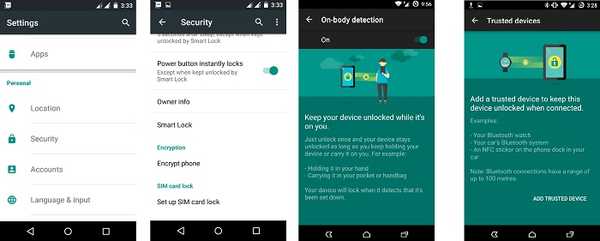
VEJA TAMBÉM: Como jogar jogos Android no PC
Portanto, esses foram alguns dos truques e dicas mais úteis sobre pirulito. Se você conhece outras dicas úteis, informe-nos na seção de comentários.















